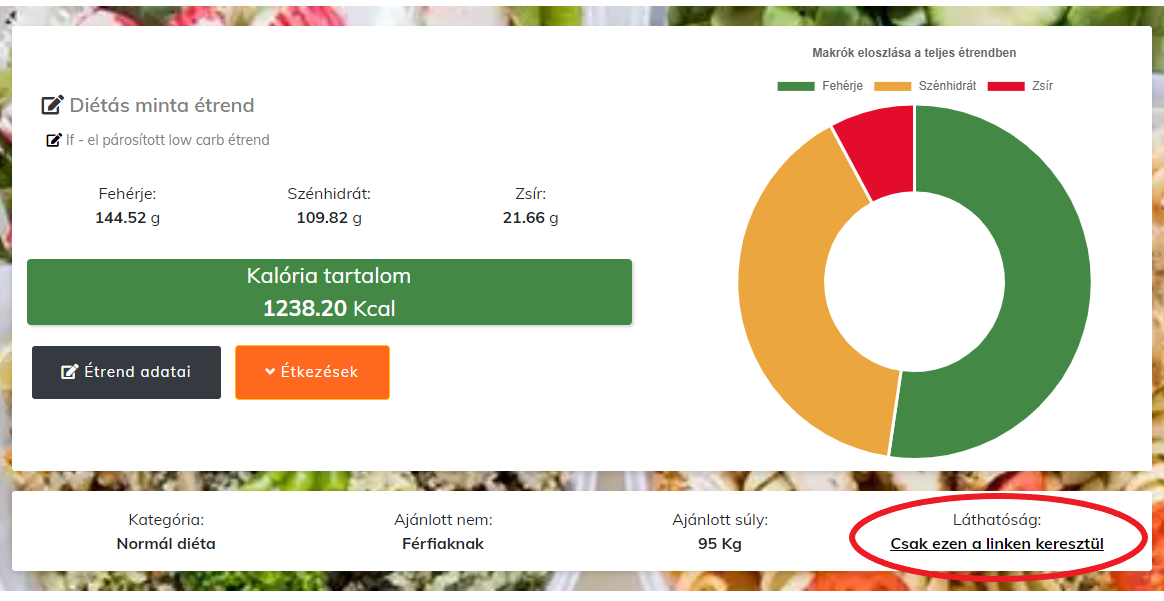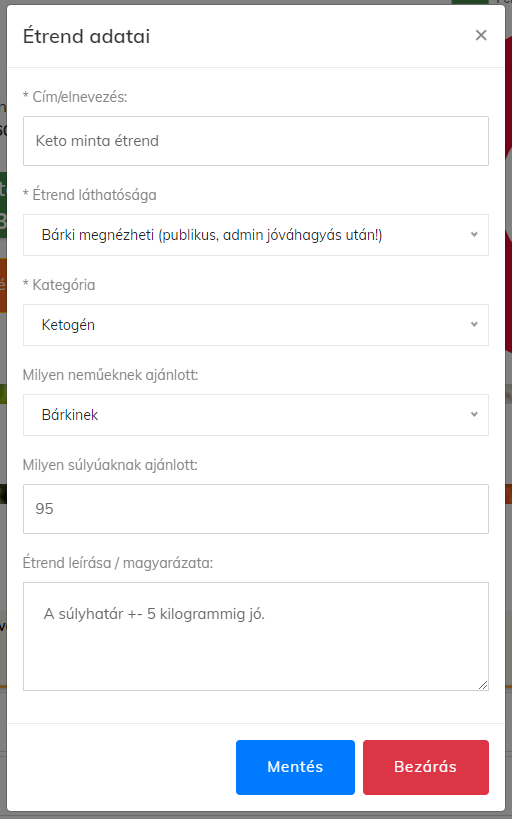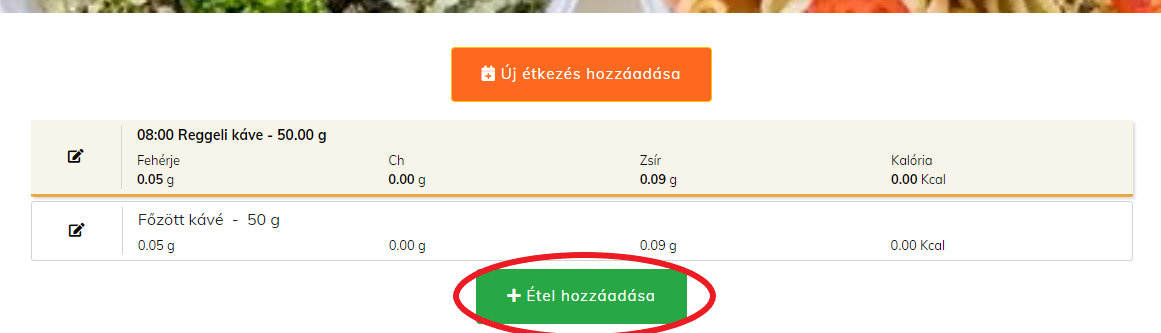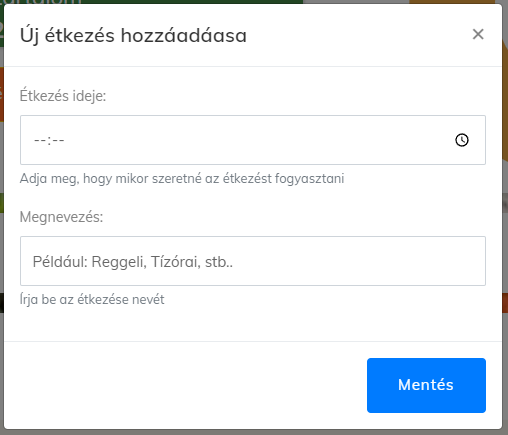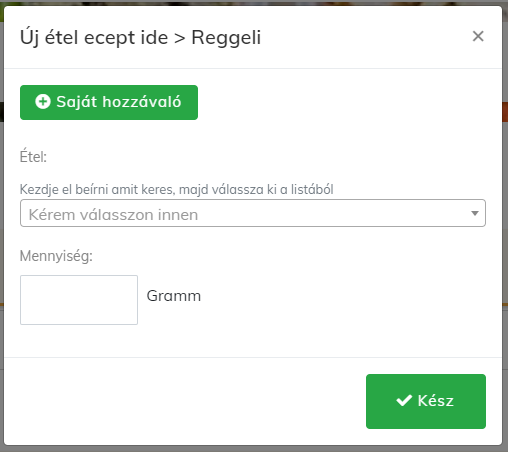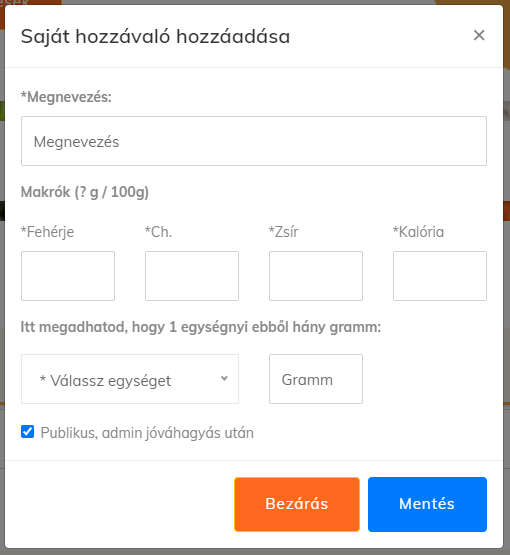Étrend tervezés alapok
1. Határozd meg, hogy mi a célod!
Egy példán keresztül szeretném szemléteni a cél meghatározását. Az én célom például, 15 kilogramm fogyás. Ehhez Ketogén diétát szeretnék alkalmazni és esetenként időszakos böjtöléssel támogatni. Érdemes tudni, hogy hogyan érjem el ezt a célt.
2. Itt jön képbe az étrend tervező.
A Saját példámnál maradva tehát, tudnom kell, hogy a fogyáshoz mennyi kalóriát kell bevinnem napi szinten, hogy a szervezetemnek szükséges kalória mennyiség alatt maradjak. A példában említett ketogén diétában a makrótápanyag eloszlás is fontos a teljes bevitt kalória mellett.
Ebben a diétában az egészséges zsíroknak kell kitennie az összes makrótápanyag 75% - át, a szénhidrát maximum 30 gramm lehet, a többi pedig fehérje.
3. Tehát milyen étrendet kell készítenem, hogy fogyjak?
Ki kell számolni, hogy a 95 kilós súlyomhoz mennyi kalóriabevitel szükséges, hogy deficit-ben legyek. Rengeteg online eszköz áll rendelkezésre ennek a kiszámolására egy egyszerű google keresés ("Kalória kalkulátor") után kiderült, hogy 1668 kcal/nap.
Maximum bevihető kalória: 1668 Kcal/nap
Minimum zsírbevitel: 75 %/nap
Maximum szénhidrát: 30gr/nap